手机或平板查找设备使用条件及常见问题
| 手机或平板查找设备使用条件及常见问题 |
下文“设备”泛指:手机或平板。
查找设备功能使用条件
设备需同时满足以下条件(缺一不可):
- 设备开机;
- 设备连接网络;
- 设备已登录华为帐号;
- 已开启查找设备开关。
- 查找设备应用非实时定位,当您的设备满足使用条件时,主动点击定位刷新按钮及时获取最新位置。
- 若设备位置图标显示灰色,说明设备处于离线状态,则会在地图上显示最后一次定位成功的位置信息。
- 由于您的位置信息属于您的个人隐私数据,为了保护您的安全隐私,华为不会长期保留您设备上的数据信息,超过7天的位置信息数据将会自动删除,所以无法在查找设备页面查看7天之前的历史位置信息。
- 查找设备同帐号下最多可以绑定99台设备。
- EMUI 4.X及以下的设备不支持使用查找设备服务。
- 登录第三方帐号,无法开启使用查找设备。
开启或关闭查找设备的操作方法
开启查找设备
通过,进入,开启查找我的手机。
关闭查找设备
方法一:通过,进入,关闭查找我的手机。
方法二:使用华为帐号登录云空间官网cloud.huawei.com,进入查找设备,点击页面上方的设备,选择要关闭查找设备开关的设备名称,点击右侧红色减号图标操作移除,移除后设备上的查找设备开关即可被关闭。
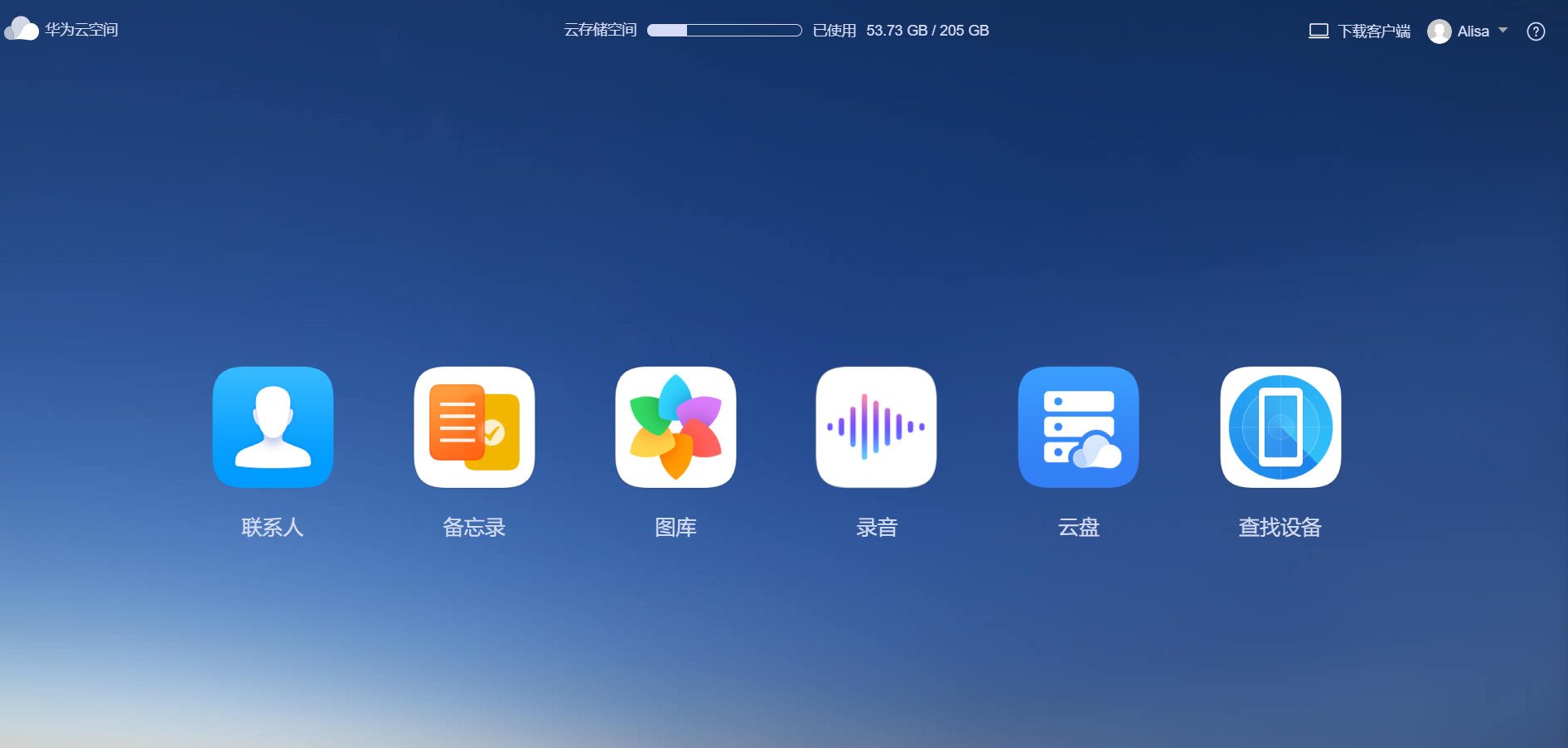
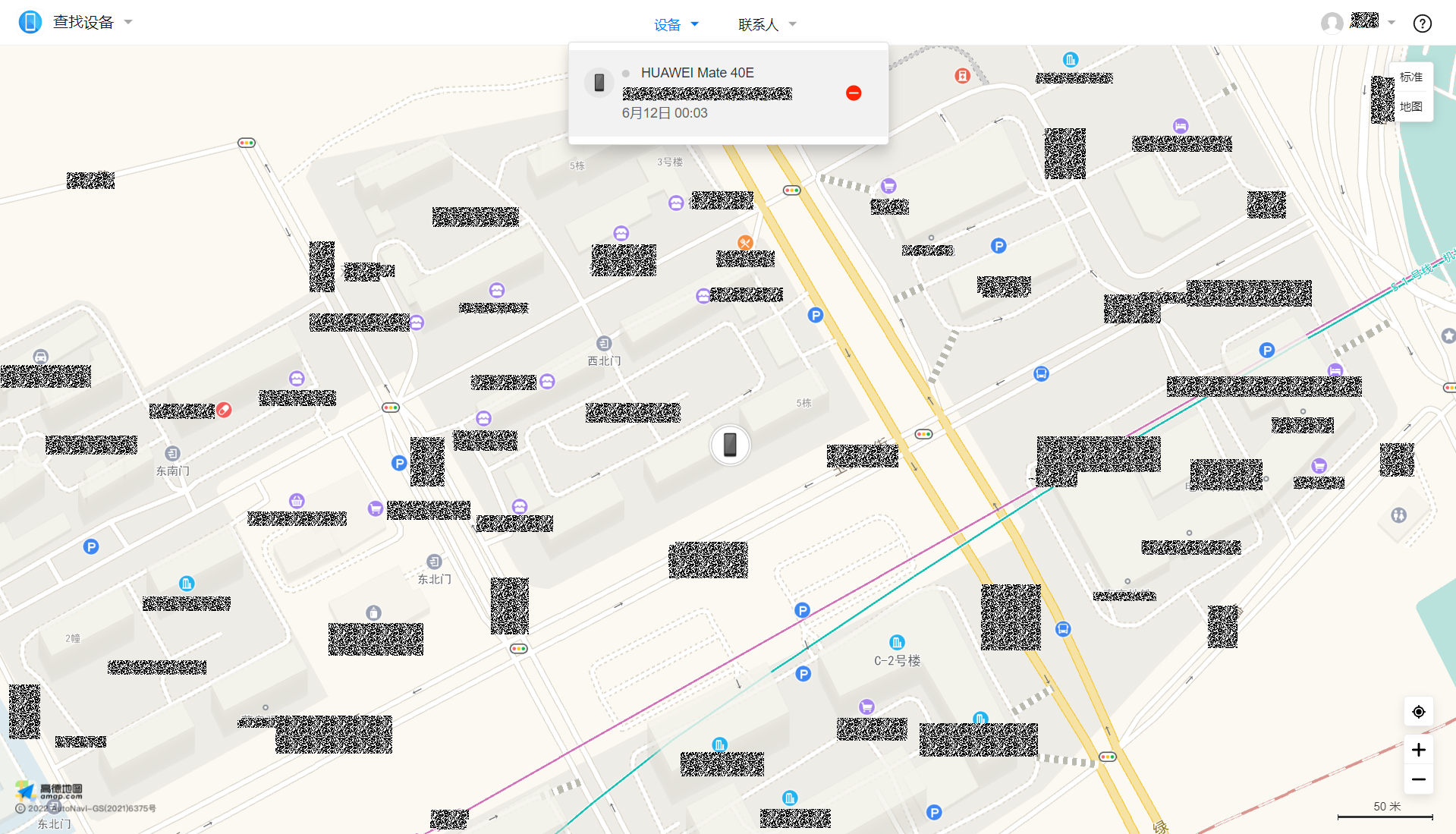
- 关闭查找我的手机开关或移除设备时,需要您输入华为帐号密码进行验证。了解忘记华为帐号密码怎么办。
- 如果在手机上使用浏览器搜索云空间官网cloud.huawei.com,请点击页面下方的“电脑版”,登录华为帐号密码登录后,从云空间官网主页进入查找设备页面。
- 关闭查找设备后将无法使用定位、丢失模式及擦除数据等功能,为保障您的隐私信息安全,建议您开启此功能。
设备丢失后,如何使用查找设备功能尝试获取丢失设备的信息
- 温馨提示:如果您的手机或平板丢失,优先建议您请求警方协助,同时冻结或解绑银行卡、支付宝、微信等账户。并建议您及时联系运营商停用相关功能,避免被他人使用通话、短信功能而造成损失。您也可以通过查找设备功能尝试找回丢失的设备。
- 在营业厅补卡后,之前的手机卡会作废,已作废的手机卡将无法连接数据网络以及接通电话,可能会使您丢失的设备不满足查找设备功能的使用条件。
- 如果丢失的设备不满足查找设备功能使用条件,您将无法通过查找设备功能获取丢失设备的信息。
一、定位您的设备
请使用与要找回设备相同的华为帐号登录cloud.huawei.com,进入查找设备;或者可支持使用华为查找设备App的设备上登录查找设备App,在设备列表中选择需定位的设备获取位置信息。
- 如果您要找回的设备没有显示在设备列表中,则说明查找我的手机没有打开,无法使用查找设备功能。
- 如果您要找回的设备,已通过,进入中开启了发送最后位置开关,设备在电池快耗尽(电量8%)时会自动上报最后一次位置信息。
二、成功定位到设备后,如何导航至该地点
使用与要找回设备相同的华为帐号登录查找设备App,选择需要定位的设备获取到位置信息后,丢失设备所处的位置会显示在地图中。点击定位页面的导航,选择已安装的导航地图应用进入导航模式,可定位导航至设备地点附近。
目前查找设备支持高德地图、百度地图、Petal地图。在查找设备地图页面右上角点击地图可以进行切换。
- 若是被定位的设备在海外,暂不支持导航功能,无导航按钮。
- 该功能仅支持在查找设备App上使用,云空间官网(cloud.huawei.com)无导航按钮,不支持使用导航功能。
- 百度地图和高德地图默认是驾驶模式,且不支持更改。
- 首次进入查找设备页面,展示地图为默认地图。登录帐号手动切换地图后,使用同一帐号再次登录此设备,地图类型保持不变。
三、成功定位到设备后,如何使用播放铃声功能
定位成功状态下,在到达设备附近位置时可使用播放铃声,以便通过铃声确定具体位置。
如何开启播放铃声
方法一:通过华为查找设备App,登录与丢失设备相同的华为帐号,选择要定位的设备,点击播放铃声,已丢失设备将自动播放铃声。
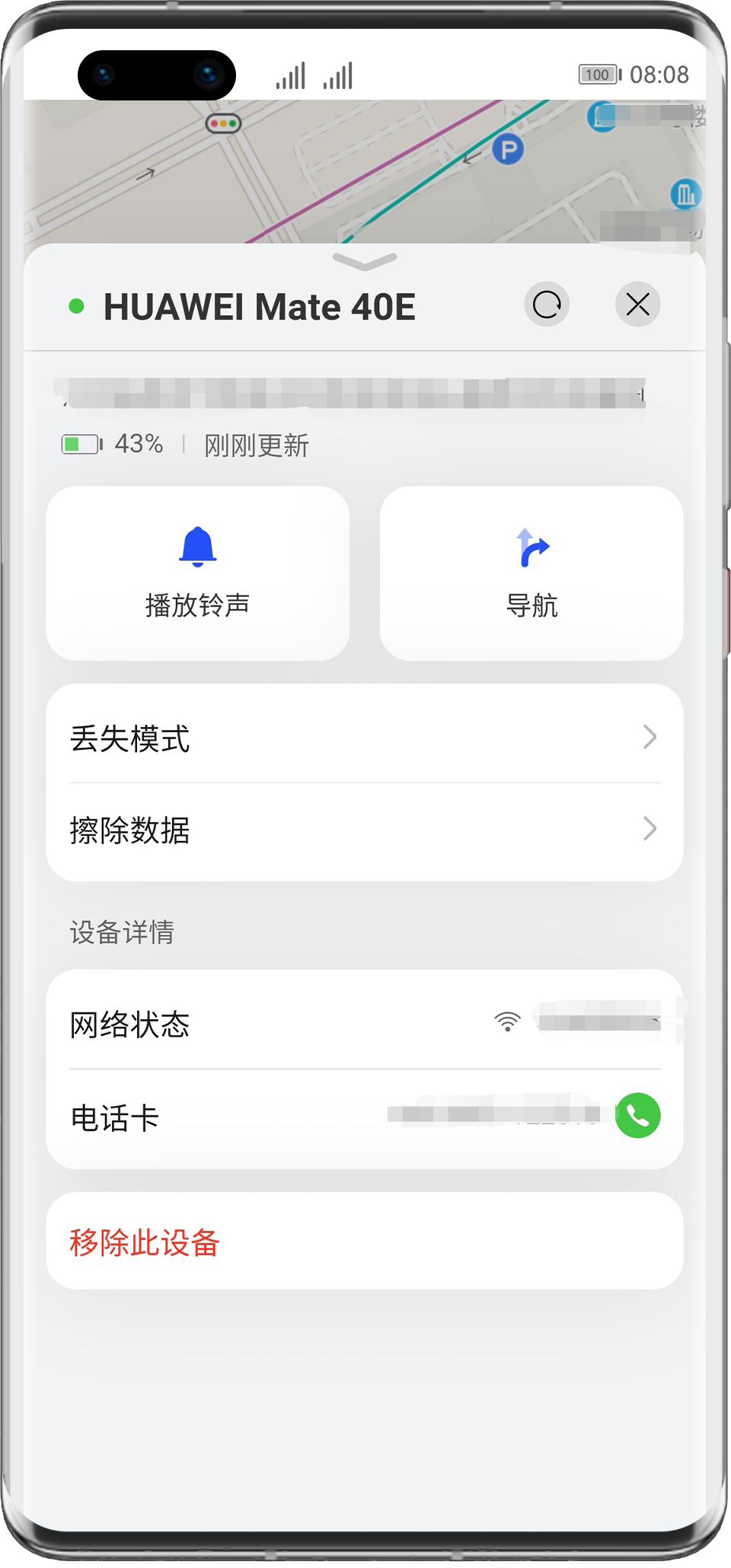
方法二:使用浏览器访问云空间官网(cloud.huawei.com),登录与丢失设备相同的华为帐号,进入查找设备,选择要定位的设备,点击播放铃声,已丢失设备将自动播放铃声。
如何关闭播放铃声
点击播放铃声后,仅可通过使响铃设备关机或输入响铃设备上的锁屏密码才可关闭。
- 尽量避免未到达丢失设备所在地时开启播放铃声,防止捡到手机的人强制关机,导致无法进行定位。
- 如果被定位设备处于离线状态,即设备未开机或未连接网络,播放铃声按钮显灰,无法操作。
- 被定位设备处于静音或震动模式下,完成定位后,点击播放铃声,设备仍可以最大铃声播放以便您寻找。
- 铃声为穿透力较强的警报音,时间约为2分钟。
- 查找设备播放铃声不同于设备上来电响铃或闹钟响铃功能,此功能为设备丢失后定位成功状态下,强制响铃便于确定位置,分贝较大;若设备未丢失,请谨慎操作,避免造成打扰。
四、设置丢失模式
- 您可以在丢失设备的锁屏界面上进行留言,以便拾到者与您联系,提高设备找回机率。
- 设置丢失模式时,提示等待进入丢失模式,说明已丢失设备目前处于关机或未接入网络状态,待设备上线后可完成设置。
五、当丢失的设备显示离线状态,请设置上线通知
如果您已丢失的设备显示离线状态,可使用您离线设备上已登录的华为帐号登录云空间官网(cloud.huawei.com),点击查找设备进入,在页面上方选择您需要查找的设备型号后,点击上线通知右侧未设置按钮,输入您的联系方式后,当设备上线时,系统将会通过短信/邮件通知您。
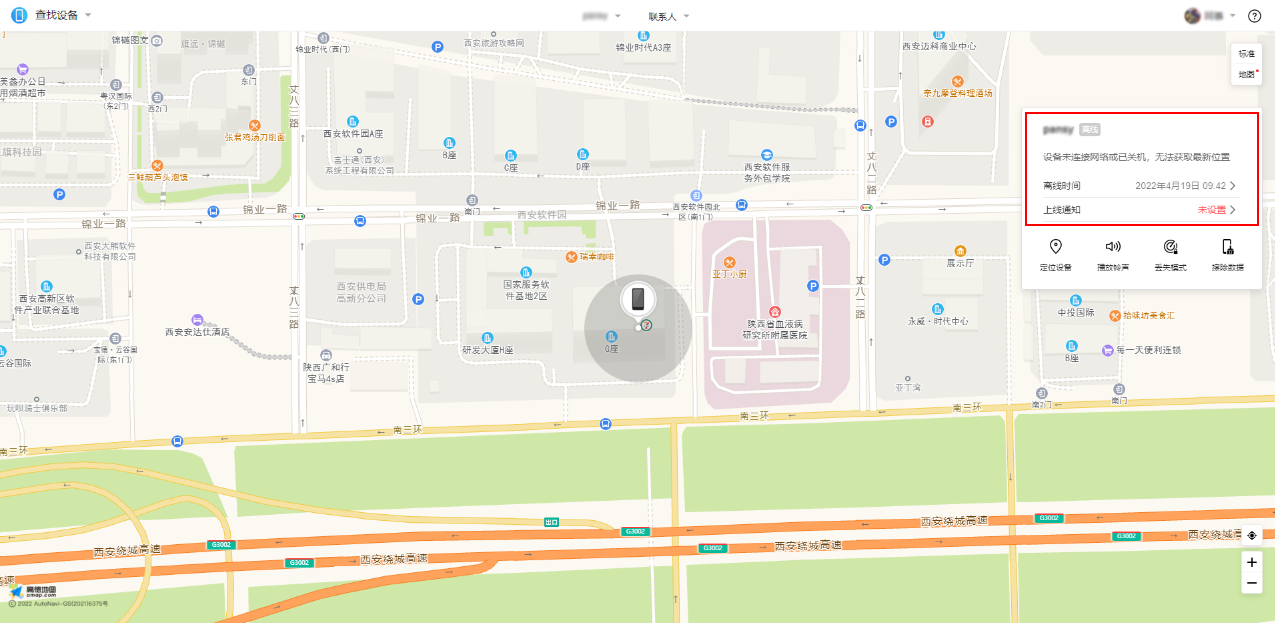
只有设备离线时才可在云空间官网设置上线通知。
接收到上线通知后,若设备再次离线,需要再次设置上线通知。
六、查看丢失设备连接的网络状态和电话卡
如果您丢失的设备上云空间App是10.11及以上版本、查找设备App是11.0.0.305及以上版本,查找设备页面可支持查看丢失设备连接的网络状态和电话卡信息。
- :连接的网络为WiFi时,显示WiFi名称;连接的网络为移动数据网络时,显示运营商网络名称,如中国移动。
- :支持显示手机内SIM卡的电话号码,点击号码可以进行一键拨打。

七、擦除丢失设备上的数据
丢失的设备成功执行擦除数据后,设备将恢复出厂设置,设备(含存储卡)上的所有数据将被永久删除,但不影响已上传至云空间的数据。了解擦除数据功能
如果丢失的设备处于离线状态,需等待设备上线后执行擦除数据功能。
- 擦除数据成功后,若设备连接上网络,仍能被定位到,但无法进行响铃、设置丢失模式和再次擦除数据等操作。
- 擦除数据成功后,若要激活并重新使用该设备,需使用设备已绑定的华为帐号密码进行验证。
- 擦除数据成功后将无法操作撤销。
查找设备定位误差范围
查找设备的定位准确度与地图的准确度以及定位环境有关,WLAN信号、阴雨天气、高大建筑物、建筑密度、地铁内等场景下,定位准确度都会受影响。
建议您在查找设备界面手动刷新位置信息,以便提高定位准确度。
定位方式 |
定位精度 |
举例 |
|---|---|---|
GPS定位 |
10米-100米 |
室外开阔环境下,例如车载导航 |
WLAN定位 |
5米-200米 |
室内GPS信号弱时 ,例如商场 |
基站定位 |
500米-5000米 |
无GPS和网络信号时,例如乘坐地铁 |






